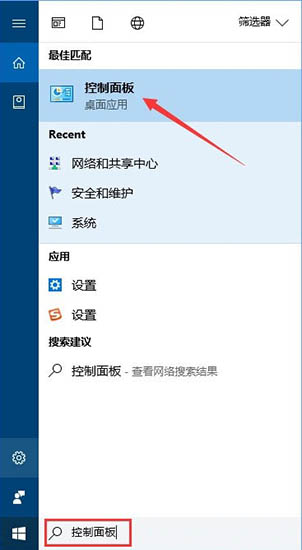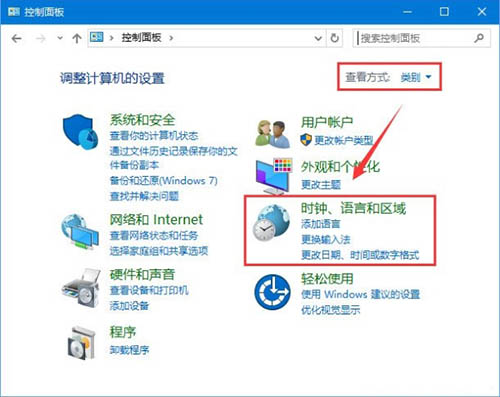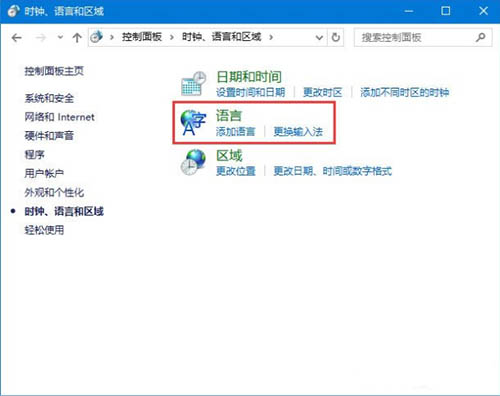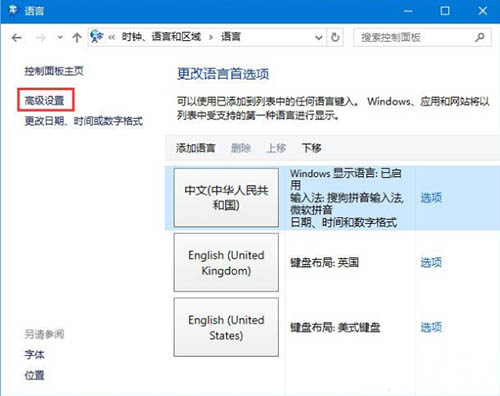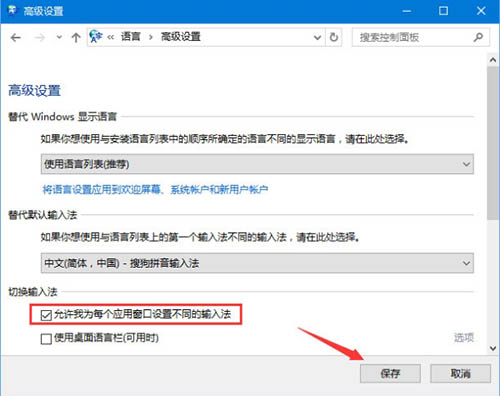目前Adobe Photoshop已经出了非常多的版本,而有些用户仍然钟爱ps CS2版本,但是最近有不少用户在Win10电脑中安装使用的时候,发现无法运行,下面小编就带着大家一起看看怎么解决这个问题吧!
photoshop cs2无法运行解决方法:
1、按下Win+Q 组合件 呼出小娜搜索框,在搜索框中输入: 控制面板 ,在搜索结果中点击【控制面板】;如图所示:
2、打开控制面板后,点击【时钟、语言和区域】按钮,如图所示:
3、在打开的界面右侧点击【语言】按钮;如图所示:
4、打开语言设置界面后在左侧点击【高级设置】按钮;如图所示:
5、在右侧勾选【允许我为每个应用窗口设置不同的输入法】,勾选后点击右下角的【保存】按钮保存设置即可!如图所示:
6、设置后即可正常运行ps cs2 ,如果仍旧无法运行则可以在ps cs2程序上单击右键,选择 “属性”,在兼容性选卡下勾选“以兼容性模式运行”,然后在下拉菜单中选择【windows 7】点击确定即可!
关于win10系统photoshop cs2无法运行解决方法就为用户们详细介绍到这边了,如果用户们使用photoshop cs2的时候碰到了同样的问题,可以参考以上方法步骤进行操作哦,希望本篇教程对大家有所帮助,更多精彩教程请关注系统之家官方网站。

 时间 2024-05-22 15:43:54
时间 2024-05-22 15:43:54 作者 admin
作者 admin 来源
来源 

 立即下载
立即下载